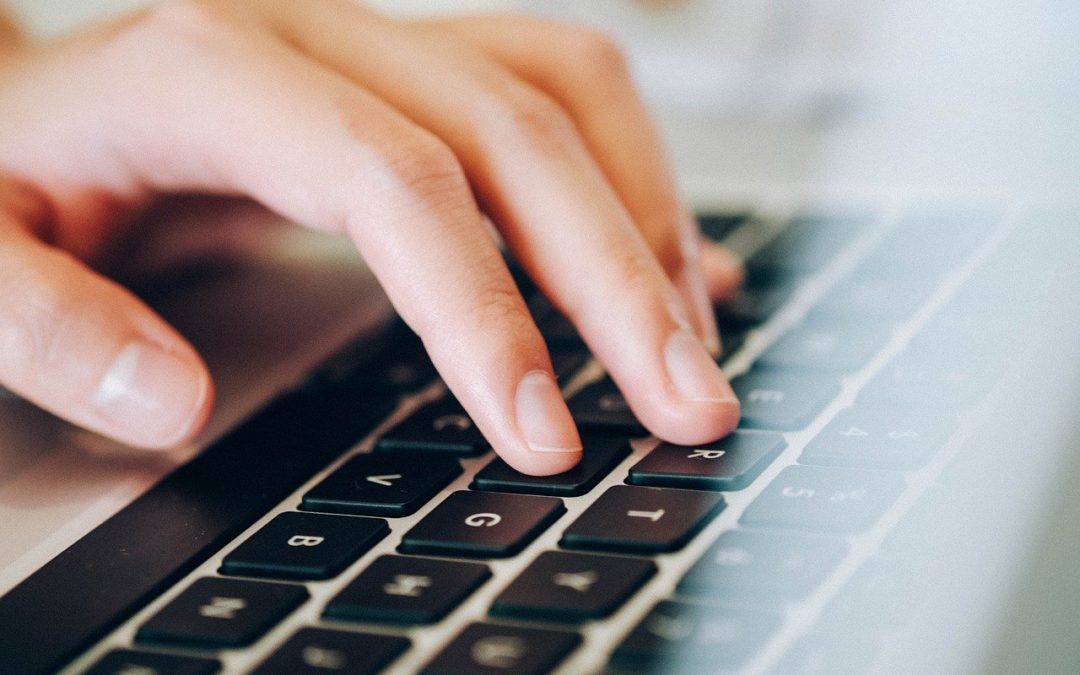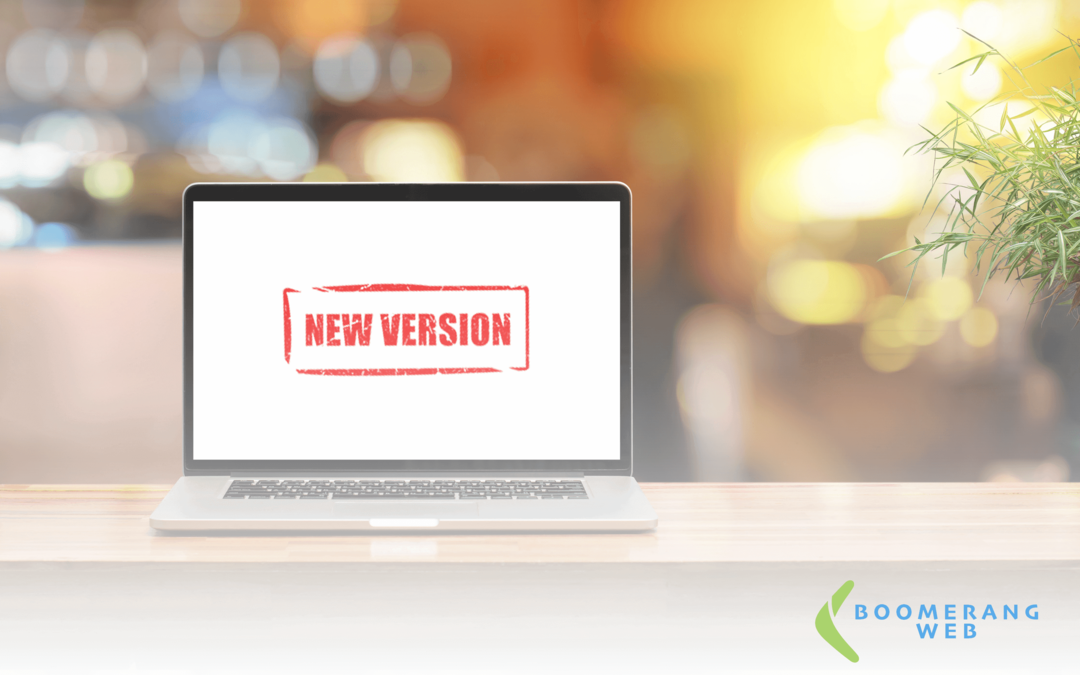Lorsque vous débutez sur Boomerang Web, nous vous accompagnons dans le paramétrage de votre instance et notamment lors de l’importation de vos données. Par la suite il vous sera également possible d’injecter et de gérer, en toute autonomie, des informations sur l’application. Mais attention car selon le type d’élément que vous souhaitez saisir, la procédure n’est pas la même. Quelle est la marche à suivre ? Réponse dans cet article avec l’importation des fournisseurs.
Dans un premier temps, assurez-vous d’avoir les droits nécessaires sur la plateforme avant de continuer. Passée cette étape, rendez-vous dans le module « Fournisseurs », puis cliquez sur la petite flèche à côté du bouton bleu « +Création » afin d’accéder à l’interface d’importation.
L’import des données des fournisseurs se fait en 3 étapes (2 seulement si vous n’utilisez pas le module « Paiements »). Plusieurs types de données peuvent être injectées : les informations générales du fournisseur, la liste des contacts et les informations de paiement.
Importer les informations générales des fournisseurs
Vous devez dans un premier temps intégrer les informations générales des fournisseurs avant de procéder à l’importation des contacts et des RIB. Commencer par télécharger les entêtes de colonnes du fichier à importer (2). Toutes les colonnes ayant un astérisque sont à remplir obligatoirement. Pour vous aider, n’hésitez pas à consulter notre guide en bas de l’interface.
Une fois votre fichier complété, sur Microsoft Excel, veillez à le sauvegarder en sélectionnant le format « CSV » (*.csv) :
Puis dans Boomerang Web, sélectionnez l’encodage suivant :
Une fois que votre document est enregistré au bon format, vous allez pouvoir l’injecter dans votre instance. Pour cela, cliquez sur « Choisir un fichier » dans le champ « Fichier d’import des fournisseurs » (3), puis cliquez sur « Importer » en bas de page. Une fois l’action effectuée, le système affichera un rapport vous permettant de contrôler le bon déroulement du processus.
Importer les contacts des fournisseurs
Une fois les informations générales injectées dans Boomerang Web, vous pouvez désormais importer les contacts. Ces derniers sont particulièrement importants, notamment l’adresse email, si vous souhaitez envoyer les demandes d’achat à vos fournisseurs directement via la plateforme. Commencez par télécharger les entêtes des contacts (2) pour ensuite saisir les données. N’hésitez pas à consulter l’aide disponible en bas de page.
Une fois les données saisies, les étapes de l’importation sont identiques à celles de l’intégration des informations générales des fournisseurs. Veillez toujours à bien sélectionner le même format d’encodage sur l’instance que sur votre fichier, avant son importation.
Importer les informations de paiement des fournisseurs
Ces données sont indispensables si vous souhaitez effectuer des paiements par virement SEPA pour régler vos fournisseurs. Si vous n’utilisez pas cette fonctionnalité, vous pouvez ignorer cette étape.
En parallèle, il faudra bien penser à créer une « Source de paiement » dans le menu « Admin », correspondant aux informations bancaires de votre entreprise.
Sans ces informations, les paiements ne pourront pas être réalisés. Une fois le document complété, vous pouvez l’injecter en suivant les étapes d’importation vues précédemment.
Mettre à jour les informations de vos fournisseurs
L’interface d’importation des fournisseurs permet également de mettre à jour les informations les concernant sur l’application. Si vous souhaitez travailler sur des éléments déjà importés, vous pouvez vous rendre dans le module « Fournisseurs », puis sélectionner les données que vous souhaitez exporter en bas de page.
Les données vous seront restituées dans une feuille de calcul que vous pourrez modifier, puis réinjecter dans la base fournisseurs. Au moment de la réimportation, il faudra bien veiller à choisir le même encodage (comme pour toute importation dans l’application), et cocher la case « Mettre à jour les fournisseurs dont les codes sont déjà existants » (4).
Dans tous les cas, si jamais vous rencontrez un problème lors de l’importation de données, n’hésitez pas à contacter notre support qui vous assistera dans votre démarche.